Shopifyの商品情報を変更した場合、ロジクラの「商品を取り込む」をクリックしても商品情報は上書き更新されません。
Shopifyで変更した情報はロジクラの商品でも同様に変更をお願いいたします。
補足:ShopifyのSKU以外の項目において、ロジクラとShopifyで不一致の状態でも連携は継続されます。例えば、Shopifyで販売価格に変更があった場合に、ロジクラの価格を更新せずとも商品連携はされている状態なので、受注連携、入出荷連携は可能。ただし、ロジクラの価格は旧価格となるので入出荷実績や納品書の価格は確認が必要。
商品・種類を更新する
商品の項目と、種類の項目でそれぞれ更新する操作が異なります。 各項目に関しては以下のガイドよりご確認ください。 WEB管理画面から1件ずつ更新する 商品または在庫の一覧から、更新したい商品名をクリックします。 商品名をクリックすると、商品の階層にある項目を変更することができます。 品番やバーコード等の種類の階層にある項目は種類名をクリックして変更してください。 商品名をクリックして、種類一覧から種類を変更することも可能です。 変更したあとは「保存する」をクリックして完了です。 CSVインポートで一括更新する 各CSVテンプレートの項目はこちらのガイドよりご確認ください。 商品の項目を更新する ロジクラ左メニュー「商品」から「インポート」> 「商品更新」をクリックします。 アップロード画面にて「こちらからテンプレートをダウンロード」をクリックしてCSVテンプレートをダウンロードします。 以下の注意事項をご確認いただき、CSVを更新します。 - 商品IDと商品名は必須項目です。 - 1列目の商品IDをキーに登録済みの商品情報に対し、更新を行います。商品IDは削除したり編集しないでください。
Shopifyとロジクラの商品が連携している状態でShopifyのSKUだけを変更しても、商品連携は解除されず、引き続き同一商品で商品連携が継続され、受注連携や入出荷連携が行われます。
ですが、商品連携に不具合が発生する可能性があるので、早めに外部サービスコードを正しいSKUで登録してください。
Q. Shopifyの連携商品を確認したところ、誤った商品と連携していました。どうしたらよいですか?
Shopifyの商品連携の解除→再連携の手順をご案内します